Panduan Cara Menambahkan SSH Key ke Gitlab. Hai ! Apakah anda ingin menambahkan ssh key server anda ke gitlab, karena anda ingin bisa Clone dengan SSH di gitlab ? tenang pada tutorial ini kita akan mempelajari tentang bagaimana cara menambahkan SSH Key ke Gitlab , berikut panduan nya :
Panduan Cara Menambahkan SSH Key ke Gitlab
tenang pada tutorial ini kita akan mempelajari tentang bagaimana cara menambahkan SSH Key ke Gitlab , berikut panduan nya :
Step 1 Login Gitlab
Sebelum memasang ssh key ke gitlab , kita harus login ke gitlab terlebih dahulu :
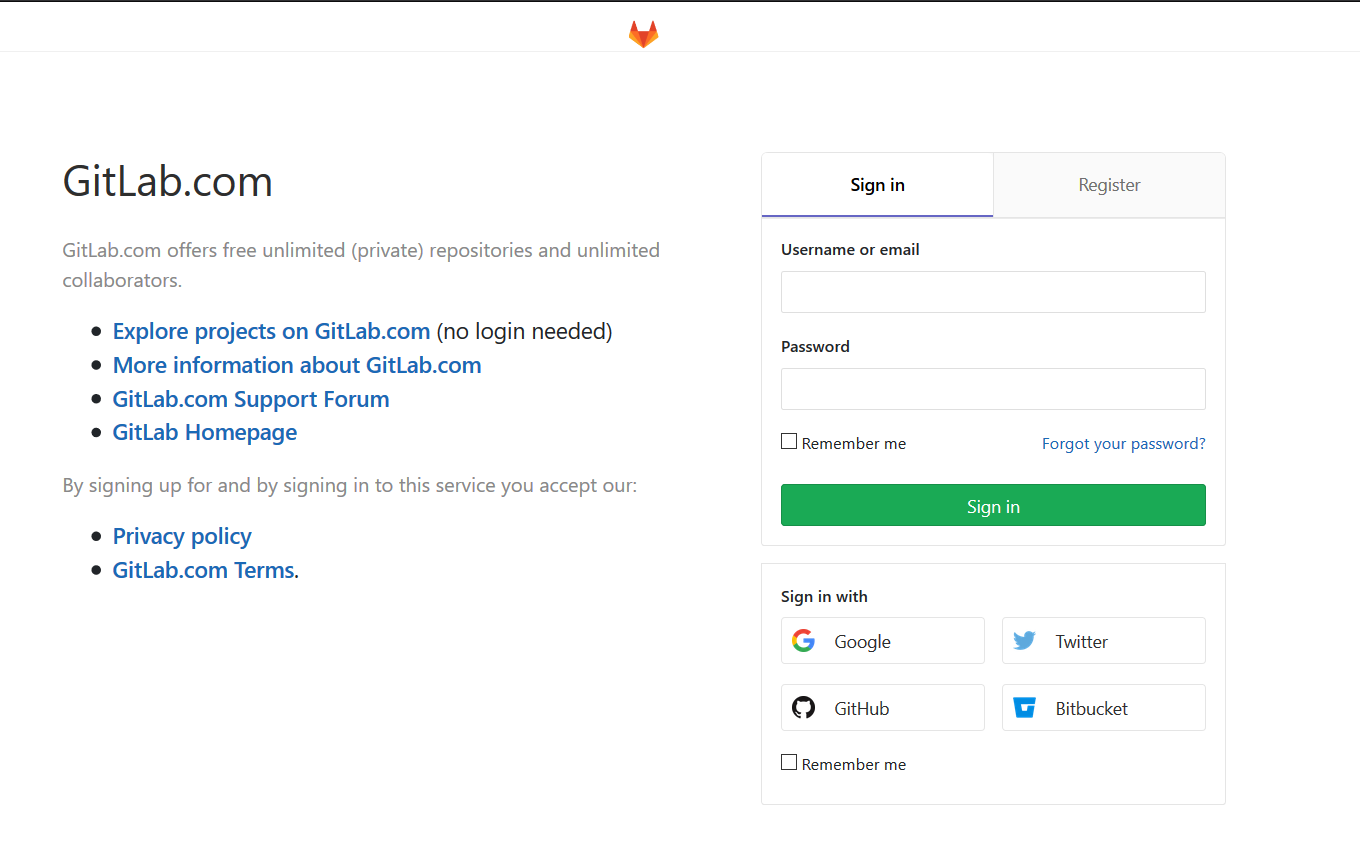
Step 2 Setup SSH Key
Selanjutnya kita akan menyetup ssh key di gitlab, anda bisa pilih Profile > Setting > SSH Keys, seperti gambar dibawah ini :
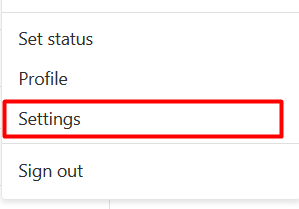
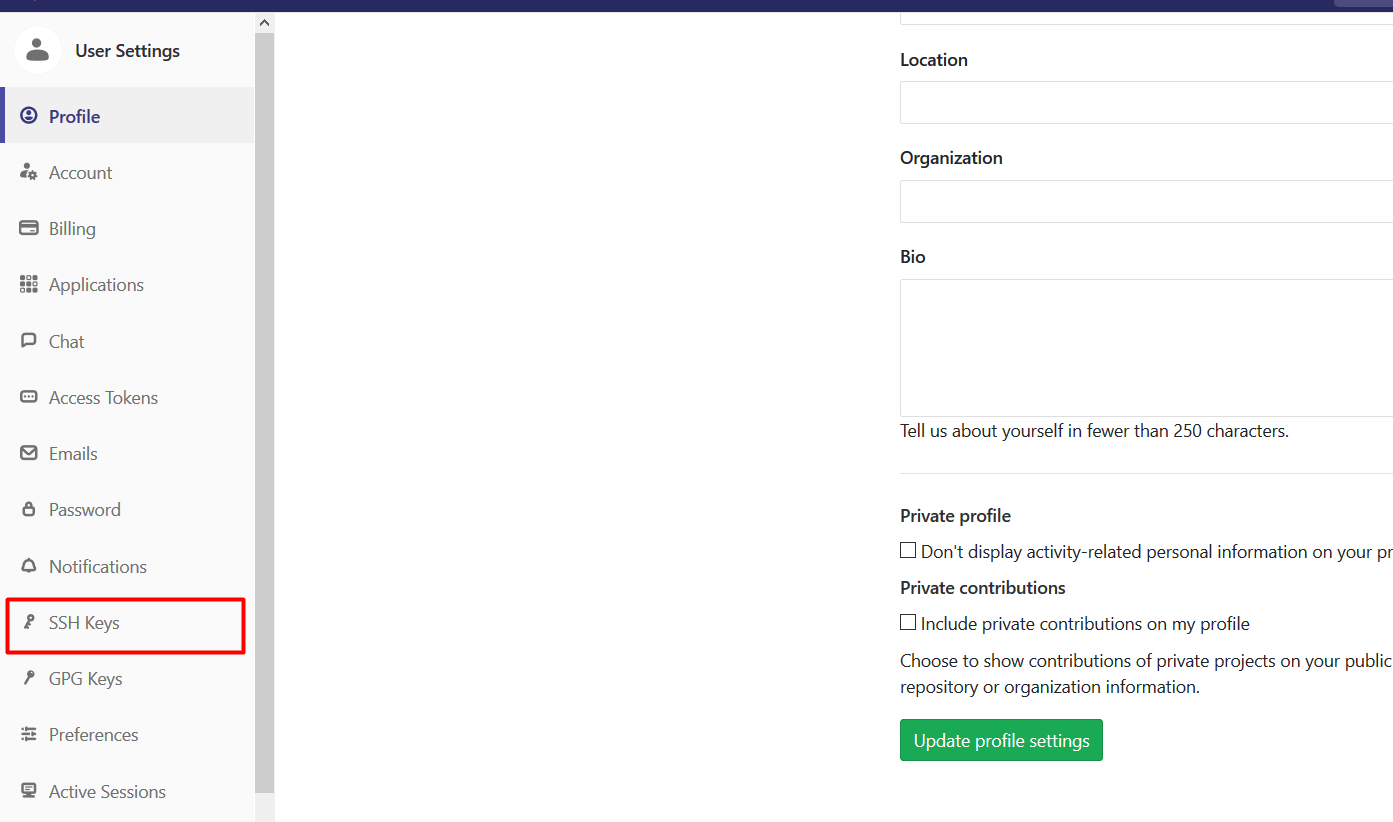
Selanjutnya anda bisa memasukkan Public Key dari server anda , untuk melihat code Public Key di server, anda bisa menjalankan script :
|
1 |
cat ~/.ssh/id_rsa.pub |
lalu copy dan paste ke text box yang diberikan oleh gitlab seperti berikut :
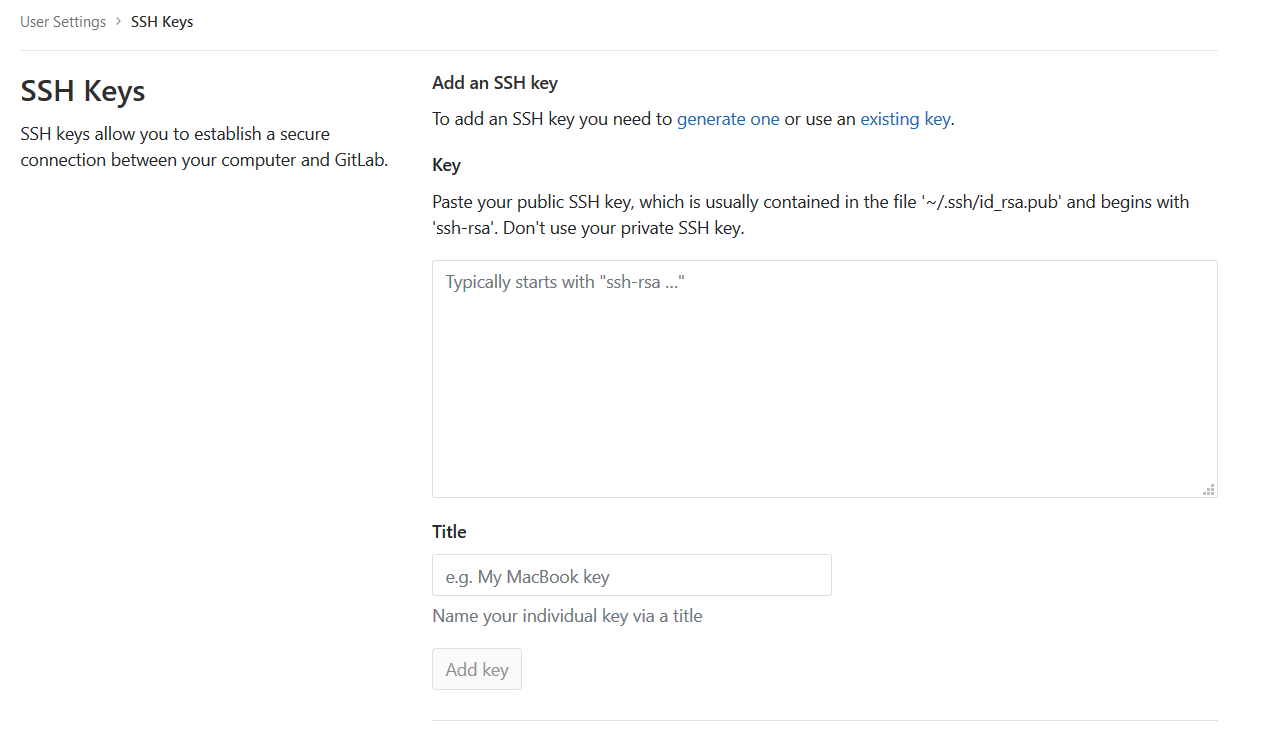
Jika sudah klik Add Key , dan SSH key anda sudah ditambahkan di Gitlab.
Step 3 Clone Project
Selanjutnya kita akan mencoba clone project dengan menggunakan SSH , dengan cara
|
1 |
git clone sshyangdiberikanolehgitlab |
dan akan seperti gambar dibawah ini :

Step 4 Add Hosting SSH Key
Pada hosting anda bisa menambahkan ke Gitlab dengan cara yang sama seperti diatas , tetapi jika anda ingin melihat file public key hosting, anda bisa menuju ke halaman SSH Access , seperti berikut :
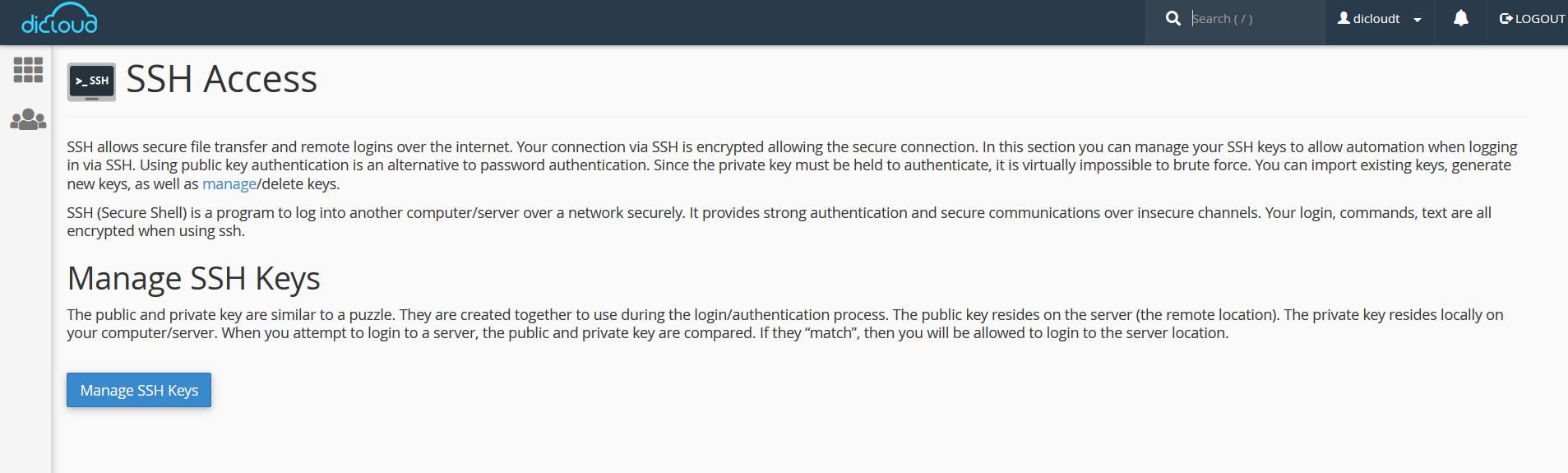
Klik Manage SSH Keys dan pilih id_rsa.pub , klik View / Download untuk melihat key dari public key yang ada di hosting, seperti gambar dibawah ini :
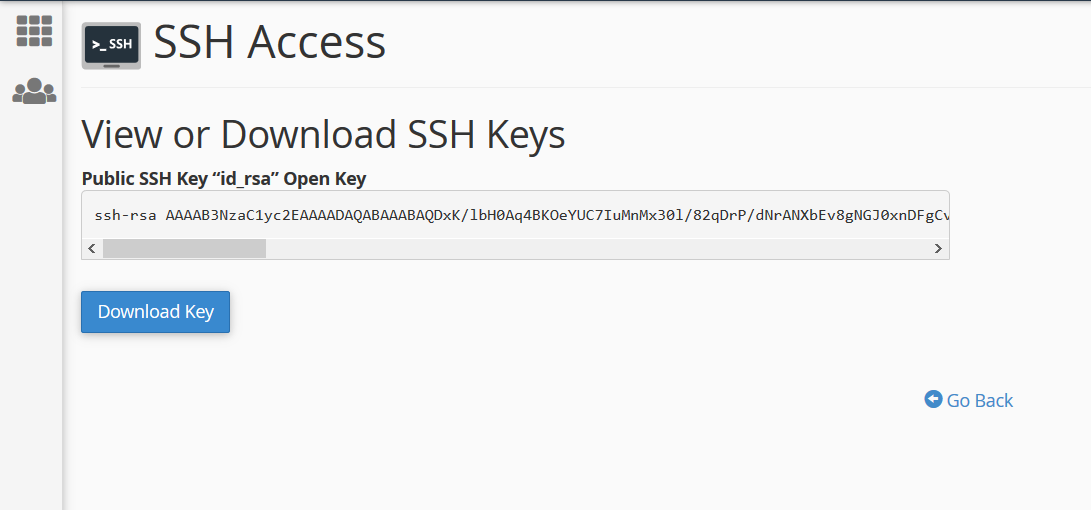
Dan selanjutnya anda bisa melakukan pemasangan SSH keys pada gitlab dengan cara diatas. jika sudah kita coba clone project menggunakan SSH , seperti gambar dibawah ini :
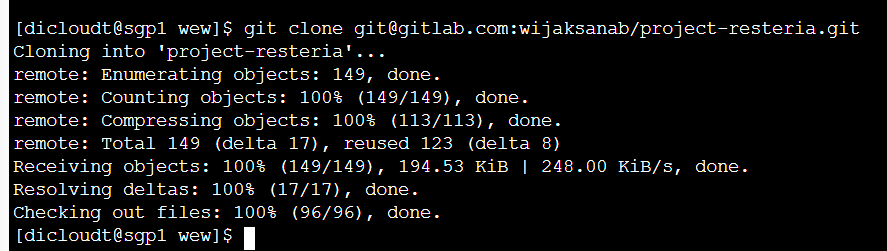
Dan Clone Project menggunakan SSH sukses pada gitlab.
Sekian Terima Kasih.
Technical Support in dicloud.id
